Чрезвычайно компактная эргономичная форма
Материнская плата с низким энергопотреблением
Встроенный тройной интерфейс (последовательный, USB, Ethernet)
Скорость печати: 300 мм / сек
| МОДЕЛЬ | ZJ-8260 | |
|---|---|---|
| Метод печати | Прямой, термо | |
| Скорость печати | 300мм/сек | |
| Эффективная ширина печати | 72 мм / 512 точек / линия | |
| Символов в строке | Шрифт A: 42 столбца, 180 точек на дюйм Шрифт B: 56 столбцов, 180 точек на дюйм | |
| Внутренняя память | 64MB | |
| Системная плата | Потребляемая мощность - автоматический режим ожидания позволяет в среднем на 30% меньше энергии | |
| Загрузка бумаги | Автоматический |
| РЕЗАК ДЛЯ БУМАГИ | ||
|---|---|---|
| Автоматический Резак | Гильотинный Тип Макс. 30 Резов в Минуту | |
| Тип Разреза | Полностью или Частично |
| ТЕРМО ПРИНТЕР | ||
|---|---|---|
| Ширина | 79,5 мм +/- 0,5 мм | |
| Толщина | 0,065 - 0,1 мм | |
| Максимум Диаметр Рулона | 83мм |
| ДРУГИЕ СВОЙСТВА | ||
|---|---|---|
| MCBF | 35-50 Миллионов Строк в Зависимости от Типа Использования и Толщины Бумаги Срок Службы Головки Принтера: 160 км Срок Службы Резака для Бумаги: Прибл. 1,5 Миллиона Сокращений | |
| Рабочая Температура | От - 20 ° C до + 60 ° C | |
| Влажность при Эксплуатации | От 10% до 90% (без конденсации) | |
| Размеры (Д x Ш x В) | 177 x 142 x 149мм | |
| Вес | 1,9 кг | |
| Цвет | Черный |
| СИМВОЛЫ | ||
|---|---|---|
| Алфавитно-Цифровой | 95 | |
| Расширенная Графика | 128 x 18 Страница | |
| Международные Символы | 14 | |
| Штрихкоды | UPC - A, UPC-E, EAN-8, Code 39, Code 93, Code 128, ITF, Codabar, 2D PDF417, QR Code | |
| Эмуляция | ESC/POS Совместивный | |
| Драйверы | Windows (XP, 2000, 2003, Vista, WEPOS) / Linux | |
| Датчик | Конец Рулона, Почти Конец Рулона, Крышка Открыта | |
| До Выходного Порта | 1 Двойной Порт (на 1 ящик) - 6-Контактный Разъем RJ11 | |
| Интерфейсы | Тройной Интерфейс RS232 Serial - USB и Двойной Ethernet (немодифицируемый) | |
| Источник Питания | Внешний 24В - 2,5А |
ZJ-8260 ТЕРМО ПРИНТЕР Часто задоваемые вопросы
Принцип термопринтера через некоторое время нагревается, и он превращается в темную (обычно черную или синюю) пленку, покрытую слоем светлой материальной (обычно бумажной) прозрачной пленки. Image Нагревание создается химической реакцией в пленке. Эта химическая реакция происходит не при определенной температуре. Высокие температуры могут ускорить химическую реакцию. При температуре ниже 60, пленка должна держаться столько же лет, сколько даже быть темной; а когда его температура составляет 200 ℃, это отражение завершится в течение нескольких микросекунд. Выбрав термопринтер, он нагревается до заданного положения на соответствующей графической термобумаге. Контакт с термочувствительным материалом обеспечивается небольшим электрическим нагревателем с печатающей головкой. Нагреватель образует нагревательный элемент, расположенный в квадратных точках или полосах, управляемых логической системой управления принтера с соответствующим изображением на термобумаге. Нагревательные элементы управляются логической схемой, но также управляя подачей, можно получить графическую этикетку или печать на всей бумаге.
Скачав драйвер zj-8260 с нашего сайта, распакуйте файл из RAR в папку. Устройства и принтеры .Добавьте принтер. Добавьте локальный принтер. Выберите свой порт. Возьмите дискету. Просматривать. Получаем файл ZJPOS80.inf в загруженном файле с помощью двойного щелчка.Oк. В дальнейшем. Вперед, Вперед. Конец. Щелкните правой кнопкой мыши принтер, установленный для настройки Ethernet, и выберите свойства принтера. Порты. Добавляем порт. Выбираем Standard TCP / IP Port. В дальнейшем . Мы записываем текущий IP-адрес принтера в раздел имени принтера и IP-адреса. В дальнейшем. Нажмите букву G для обозначения типа устройства. Мы видим генетическую сетевую карту .Далее. Конец.
Скачав драйвер zj-8260 с нашего сайта, распакуйте файл из RAR в папку. Панель управления. Устройства и принтеры. Добавьте принтер. Нужного мне принтера нет в списке. Ручные настройки. Выбираем нужный порт. В дальнейшем. Имеет диск. Просматривать. Получаем файл ZJPOS80.inf в загруженном файле с помощью двойного щелчка.Ок. Далее. Конец.
Скачав драйвер zj-8260 с нашего сайта, распакуйте файл из RAR в папку. Устройства и принтеры .Добавьте принтер. Добавьте локальный принтер. Выберите свой порт. Возьмите дискету. Просматривать. Получаем файл ZJPOS80.inf в загруженном файле с помощью двойного щелчка.Ок. В дальнейшем. Вперед, Вперед. Конец. Щелкните правой кнопкой мыши принтер, установленный для настройки Ethernet, и выберите свойства принтера. Порты. Добавляем порт. Выбираем Standard TCP / IP Port. В дальнейшем . Мы записываем текущий IP-адрес принтера в раздел имени принтера и IP-адреса. В дальнейшем. Нажмите букву G для обозначения типа устройства. Мы видим генетическую сетевую карту. Далее. Конец.
Скачав драйвер zj-8260 с нашего сайта, распакуйте файл из RAR в папку. Панель управления. Устройства и принтеры. Добавьте принтер. Нужного мне принтера нет в списке. Ручные настройки. Выбираем нужный порт. В дальнейшем. Имеет диск. Просматривать. Получаем файл ZJPOS80.inf в загруженном файле с помощью двойного щелчка.Ок. В дальнейшем. Конец. Щелкните правой кнопкой мыши принтер, установленный для настройки Ethernet, и выберите свойства принтера. Порты. Добавляем порт. Выбираем Standard TCP / IP Port. В дальнейшем . Мы записываем текущий IP-адрес принтера в раздел имени принтера и IP-адреса. В дальнейшем. Нажмите букву G для обозначения типа устройства. Мы видим генетическую сетевую карту. Далее. Конец.
Скачав драйвер zj-8260 с нашего сайта, распакуйте файл из RAR в папку. Устройства и принтеры .Добавьте принтер. Добавьте локальный принтер. Выберите свой порт. Возьмите дискету. Просматривать. Получаем файл ZJPOS80.inf в загруженном файле с помощью двойного щелчка.Ок. В дальнейшем. Вперед, Вперед. Конец. Щелкните правой кнопкой мыши принтер, установленный для настройки Ethernet, и выберите свойства принтера. Порты. Добавляем порт. Выбираем Standard TCP / IP Port. В дальнейшем . Мы записываем текущий IP-адрес принтера в раздел имени принтера и IP-адреса. В дальнейшем. Нажмите букву G для обозначения типа устройства. Мы видим генетическую сетевую карту. Далее. Конец.
Скачав драйвер zj-8260 с нашего сайта, распакуйте файл из RAR в папку. Панель управления. Устройства и принтеры. Добавьте принтер. Нужного мне принтера нет в списке. Ручные настройки. Выбираем нужный порт. В дальнейшем. Имеет диск. Просматривать. Получаем файл ZJPOS80.inf в загруженном файле с помощью двойного щелчка. Ок. В дальнейшем. Конец. Щелкните правой кнопкой мыши принтер, установленный для настройки Ethernet, и выберите свойства принтера. Порты. Добавляем порт. Выбираем Standard TCP / IP Port. В дальнейшем . Мы записываем текущий IP-адрес принтера в раздел имени принтера и IP-адреса. В дальнейшем. Нажмите букву G для обозначения типа устройства. Мы видим генетическую сетевую карту.Далее. Конец.